音楽は人々の日常生活の一部となってきました。 音楽がなければ、人生はきっと少し退屈なものになるでしょう。 それはどういうわけかスパイスと興奮を加えます。 音楽愛好家にとって、お気に入りにアクセスできるプラットフォームは数多く存在する可能性があります。 そして、その中でも人気なのがこれ Apple Music アプリケーション。
あなたが Apple Music の定期購読者であれば、その方法について尋ねたことはありますか? MP3プレーヤーでApple Musicを再生する方法? もちろん、私たちは皆、手持ちのデバイスやメディア プレーヤーを介して、いつでも Apple Music の曲に簡単にアクセスできるようにしたいと考えています。
MP3 プレーヤーは、あらゆる曲を聴くために使用される一般的なストリーミング デバイスです。 Apple Music の音楽を MP3 プレーヤーに入れることはできますか? おそらく、これはあなたにとっての質問です。 そして、この記事を読み進めていくと、これに対する答えが見つかるでしょう。 これとは別に、あなたも、これまでに以下の質問に対する答えを探している Apple Music 加入者の一人である可能性があります。
これらの質問は単純ですが、この記事で必ず説明します。 これらの答えを知りたい方は、ぜひこの記事を最後まで読んでください。
文章の内容 パート1。AppleMusicの制限パート2。強力なツールを使用してAppleMusicをMP3に変換するパート3。任意のMP3プレーヤーでAppleMusicを再生する方法パート4.すべてをまとめる
多くの人々や音楽愛好家に尋ねると、おそらく、大部分の人が音楽ストリーミング サービス プロバイダとして Apple Music アプリケーションを使用していると答えるでしょう。 Apple Music アプリが素晴らしい音楽にアクセスするための優れたプラットフォームであることは事実です。 ただし、他の音楽ストリーミング プラットフォームと同様に、これにもいくつかの制限があり、多くの人が少し不利だと感じています。
Apple Music アプリを使用すると、ユーザーは、サブスクリプションが期限内に支払われている限り、偉大で人気のあるアーティストが制作したさまざまなジャンルの何百万ものトラック、プレイリスト、アルバムをストリーミングまたは聴くことができます。 かなり長い間 Apple Music アプリのユーザーである場合は、一般的な音楽ファイルとは異なり、Apple Music トラックが異なるファイル形式で提供されていることをご存知でしょう。 AAC (これは Apple 形式として知られています)。
これにより、Apple Music の曲は複数のメディアと音楽プレーヤーに制限されます。 AAC 形式は保護されたファイル形式であるため (これらのファイルには DRM 許可されていないデバイスへのファイルのストリーミングを妨げる保護機能があるため)、多くの人にとって、デバイスやプレーヤー内のファイルにアクセスすることは困難です。
上記のジレンマのため、DRM 保護を解除し、同時に Apple Music トラックを MP3 などのより一般的な形式に変換できるツールまたはアプリケーションが必要になります。 このようなツールについて何も知らない場合は、この記事の後半から学ぶ必要があります。
これからこれを紹介していきます TuneSolo Apple Music コンバータは、Apple Music を MP3 形式 (および他の多くの出力形式) に変換する機能を備えた強力なツールです。 後で、変換されたファイルを入手したら、MP3 プレーヤーやその他のデバイス (一般的なデバイスも含む) で Apple Music を再生する方法についてもいくつか紹介します。
「Apple Music の音楽を MP3 プレーヤーに入れることはできますか?」
記事のこの部分を読み終えると、上記の質問はもうジレンマではなくなります。 Web を閲覧すると、多くのオプションが表示されますが、Web の検索領域にキーワードを入力すると表示されるリストから XNUMX つを選択するだけという意味ではありません。 また、十分に観察し、選択肢を比較して、どれが最良の結果をもたらすかを特定する必要があります。
作業を軽減するために、すでに比較を行っています。 そして、最高のコンバーターとして浮上したのはこれです TuneSolo Appleの音楽コンバータ。 それができる Apple MusicをMP3に変換する 無料または有料でも、ご希望に応じてさらに多くの特典をお楽しみいただけます。
ご参考までに、このコンバーターを使用することで得られる特典をまとめました。
使用する前に注意してください TuneSolo Appleの音楽コンバータ、Apple Music アプリと iTunes アプリの両方を閉じたままにしておく必要があります。 これはファイルのスムーズな処理を保証するためです。
ここでは、最初の変換手順の概要を示します。
もちろん、変換プロセスの進行中にこの情報が必要になる場合に備えて、いくつかの詳細をここに示します。

最初に必要なのは、をインストールするためにすべての要件を完了することです。 TuneSolo PC 上の Apple Music コンバータ。 詳しいリストは公式サイトをご覧ください。 これらの要件が完了すると、アプリケーションを PC にインストールできるようになります。 実行して起動して開始します。
私たちの目的は Apple Music を MP3 に変換することなので、まずそれらのファイルをプラットフォームに追加する必要があります。 メイン ページに、ファイルを追加するオプションが表示されます。 これを使用することも、必要に応じてドラッグ アンド ドロップのプロセスを実行することもできます。 多くのファイルを一度に変換する必要がある場合は、多数の Apple Music トラックをインポートできます。 TuneSolo Apple Music Converter はバッチ処理をサポートできます。
必ず出力形式として MP3 を設定し、必要に応じていくつかの出力設定を変更してください。 変換が完了したら、変換されたファイルを簡単に確認できるように出力パスを設定することもできます。

メイン画面の下部に表示される「変換」ボタンをクリックしてすべてを終了します。 変換プロセスが進行中であるため、DRM 保護の削除も行われます。 数分後、変換されたファイルはストリーミング可能になり、お持ちの MP3 プレーヤーに転送できるようになります。

TuneSolo Apple Music Converter はとても使いやすいです。 変換されたファイルが PC に保存されたので、次のステップは、Apple Music を MP3 プレーヤーまたはその他のストリーミング用メディアプレーヤーで再生する方法を知ることです。 これについては、この記事の XNUMX 番目の部分で説明します。
iOS 以外のデバイスも所有しているユーザーにとって、それらのガジェットを介してお気に入りの Apple Music トラックをストリーミングする方法を知ることは必須です。 そして、ここでいくつかの手順を共有します。 3 番目のパートは、一般的な MPXNUMX プレーヤー、iPod ガジェット、iOS および Android プレーヤーでの Apple Music の再生についての XNUMX つのディスカッションに分かれています。
Apple Music を MP3 ファイルに変換して一般的な MP3 プレーヤーでストリーミングするには、以下の簡単な手順に従う必要があります。 WindowsパソコンまたはMacパソコンをご利用の場合は別途手順をご案内します。
ステップ1。 汎用 MP3 プレーヤーが USB ケーブルを介して Windows コンピューターに正常に接続されていることを確認してください。
ステップ2。 MP3 プレーヤーを使用して、「ミュージック」フォルダーに移動します。
ステップ 3。 PC に保存されている変換された Apple Music トラックを探し、ドラッグ アンド ドロップのプロセスを実行して、変換されたファイルを接続している汎用 MP3 プレーヤーに転送または移動します。
上記の 3 つの手順を実行すると、MPXNUMX プレーヤーで Apple Music トラックが表示されるようになります。
ステップ1。 続行するには、Mac コンピュータにこの Microsoft NTFS for Mac が必要です。 これは、変換された Apple Music トラックを Mac コンピュータから MP3 プレーヤーに転送するのに便利です。
ステップ2。 もちろん、MP3 プレーヤーはコードを使用して Mac コンピュータに接続する必要があります。
ステップ 3。 Microsoft NTFS for Mac アプリケーションを起動します。 完了したら、変換した Apple Music の曲 (Mac コンピュータからプレーヤーに転送したいトラックが含まれている) を保存したフォルダを選択します。
ステップ4。 コピー処理を実行し、コピーしたアイテムを MP3 プレーヤーに貼り付けます。
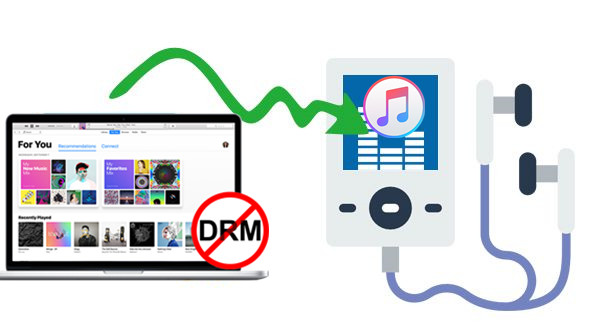
次の手順では、変換された Apple Music ファイルを iPod デバイスで再生する方法を説明します。 ここには XNUMX つのオプションがあります – iTunes を使用する方法と Finder を使用する方法です。
iOS 10.14 で Windows コンピュータまたは Mac コンピュータを使用している場合は、iTunes アプリを使用して、変換されたファイルを iPod に移動できます。 ただし、続行する前に、iTunes アプリを使用して手持ちの iPod デバイスに曲をインポートする場合、事前に保有していたメディア ファイルがすべて削除されることに留意する必要があります。 したがって、これらのファイルのバックアップも必ず取ってください。 あとは、以下の手順に従うだけです。
ステップ1。 使用している iTunes アプリケーションが利用可能な最新バージョンに更新されていることを確認してください。 そうでない場合は、信頼できる WiFi 接続下で簡単にアップデートできます。
ステップ2。 iTunes アプリを起動したら、上部にある「ファイル」ボタンをクリックし、表示される新しいリストから「ライブラリに追加」オプションを選択します。
ステップ 3。 iPod が USB ケーブルを使用して PC に正常に接続されており、iTunes アプリがそれを検出できることを確認してください。
ステップ4。 iPod を選択し、「音楽」オプションを押してから「音楽を同期」ボタンを押します。
ステップ5。 音楽ライブラリ全体を転送するか、いくつかの優先ファイルのみを選択するかを選択できます。
ステップ6。 選択が完了したら、「適用」ボタンを押して、パソコンから接続された iPod へ変換された Apple Music トラックのインポートを開始します。
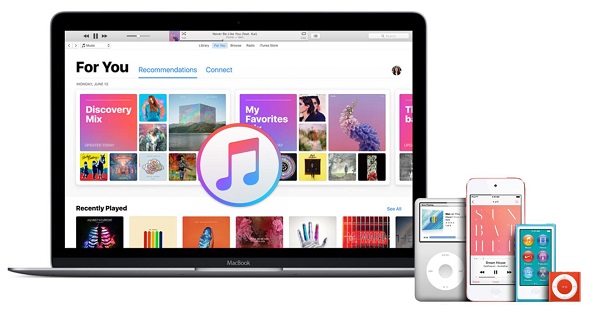
この方法は、Catalina 以降のバージョンの Mac コンピュータを使用している場合にのみ機能します。
ステップ1。 まず、Finder アプリケーションを開き、iPod が Mac コンピュータに接続されていることを確認します。 尋ねられた場合に備えて、必ず「このデバイスを信頼する」をクリックしてください。
ステップ2。 iPod の名前を選択し、「ミュージック」オプションを選択します。
ステップ 3。 「音楽をデバイスに同期する」オプションをチェックし、同期する変換された Apple Music トラックを必ず選択してください。
ステップ4。 「適用」ボタンを押して、変換された Apple Music の曲を Mac コンピュータから使用している iPod に転送し始めます。
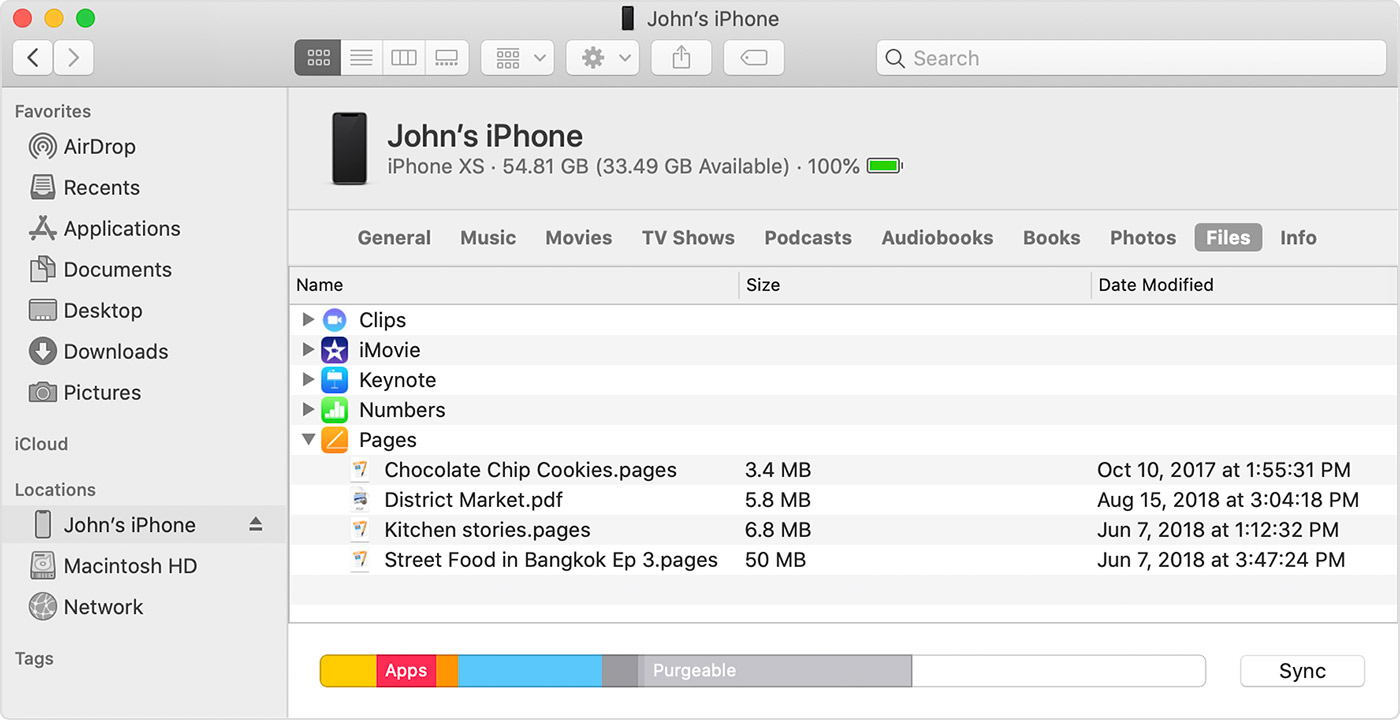
変換された Apple Music トラックを iOS および Android モバイル デバイスで再生するには、同じ方法、つまり iOS モバイル ユーザーの場合は iTunes アプリを使用し、Android モバイル ユーザーの場合は簡単な転送方法を使用することもできます。 ファイルの移動にも使用できるサードパーティの電話マネージャーがあります。 このオプションを試してみたい場合は、Web でそのようなアプリを検索してください。
MP3 プレーヤーで Apple Music を再生するには、ファイルを新しい形式に変換できるコンバーターの助けが必要です。 と、 TuneSolo Appleの音楽コンバータ あなたにとっては選択肢かもしれません。 多くのことが可能であり、多くの利点さえも提供します。
これらのファイルを変換したら、この記事で紹介する手順もすでに完了しているため、お持ちのメディア プレーヤーにファイルを転送する方法について心配する必要はありません。 他にアイデアがありましたら、喜んで教えていただきたいと思いますので、下のコメント欄にメモを残してください。
Copyright © 2025 TuneSolo Software Inc.無断複写・転載を禁じます。
コメントを書く
1.君の名は。
2.あなたの電子メール
3.あなたのレビュー
送信